Excel表格如何设置密码
时间:
嘉铭873由 分享
Excel表格如何设置密码
有的时候为了不泄露自己的隐私,有些朋友想给excel设置一个密码,除了本人以外其他人不能随意查看,下面随学习啦小编一起看看吧。
Excel表格设置密码的步骤
打开我们想要设置密码的excel表,点击箭头所示的“文件”,选择“另存为”选项。
点击箭头所示的“工具”,然后选择“常规选项”。
此时就会跳出密码设置框,你可以自行设置“打开权限密码”和“修改权限密码”,这两个密码可以不一样,然后点击确定。
此时需要分别再确认打开权限密码和修改权限密码。
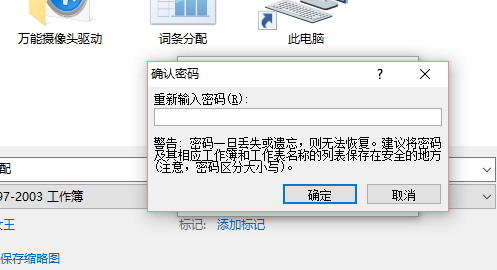
然后点击箭头所示的“保存”,此时系统会提示是否替换,点击“是”即可。
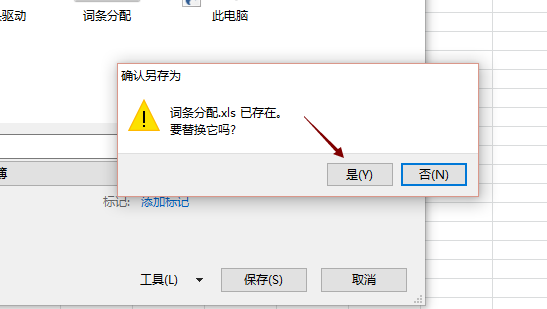
此时我们再打开设置了密码的excel表就会提示你输入密码了。
关于Excel设置密码的相关文章推荐:
